修復caa90019 Microsoft團隊錯誤
許多用戶一直在抱怨,每次嘗試使用Microsoft Teams登入時都會遇到錯誤代碼caa90019。儘管這是一款方便的溝通應用程序,但這種錯誤卻很普遍。
修正Microsoft Teams錯誤:caa90019
#在這種情況下,系統顯示的錯誤訊息為:「抱歉,我們目前遇到問題。」我們已準備好一份終極解決方案清單,可協助您解決Microsoft Teams錯誤caa90019。
1]初步步驟
如果您還沒有這樣做,請關閉並重新啟動該應用程式。它可能需要釋放記憶體或清除臨時檔案。請注意,有些應用程式可能在背景運行,因此關閉按鈕可能不完全有效。可以透過工作管理員來正確地關閉應用程式。
如果問題仍然存在,您可以考慮更新應用程式或作業系統版本。有時,更新軟體可以修復一些bug或問題。同時,確保您的電腦已經安裝了最新的驅動程式和修補程式程序,以確保系統的穩定性和安全性。
請確認您的Microsoft Teams應用程式已更新至最新版本,並重新啟動路由器和數據機以解決可能導致Microsoft Teams錯誤caa90019的問題。
如果您使用的是辦公室安裝的團隊應用程序,請諮詢系統管理員或IT支援以取得更多協助。
2]以管理員身分執行
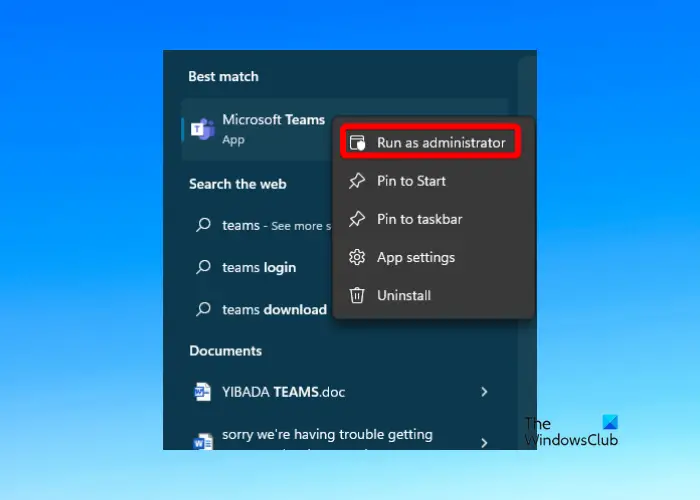
#如果您使用的是工作或學校帳戶,則需要先刪除該帳戶,然後以管理員身分重新執行。
開啟Windows設置,然後點選左側的帳戶。
在下一個畫面上,前往右側的帳戶設置,然後按一下存取工作或學校選項。
接下來,點擊Remove以刪除該帳戶。
現在,重新啟動您的PC並重新安裝Microsoft Team。
重新安裝後,右鍵單擊應用程序,選擇以管理員身份運行,登入您的帳戶,並檢查它是否仍然顯示錯誤。
3]清除Microsoft Teams應用程式快取
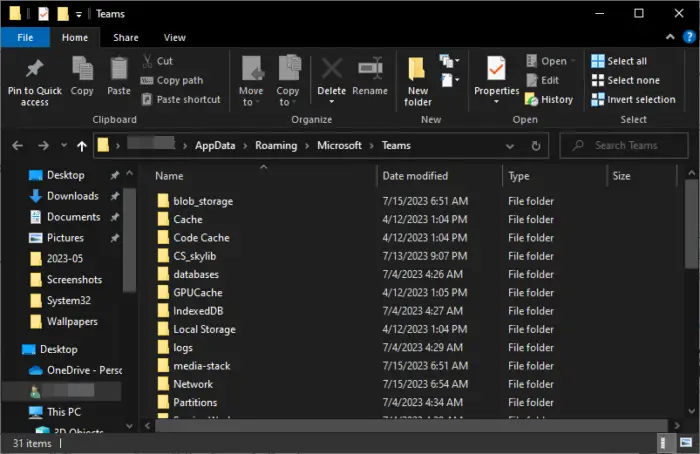
更常見的情況是,累積的快取檔案是微軟團隊錯誤背後的一個原因。因此,建議定期清除Microsoft Team緩存,以防止此類問題。
開啟檔案總管,然後導覽至以下路徑:
C:UserNameAppDataRoamingMicrosoftTeams
%AppData%MicrosoftTeamsBLOB_STORAGE %AppData%MicrosoftTeams应用程序缓存缓存 %AppData%MicrosoftTeamsCACHE %AppData%MicrosoftTeams数据库 %AppData%MicrosoftTeamsIndexedDB %AppData%MicrosoftTeamsgpucache
以上是修復caa90019 Microsoft團隊錯誤的詳細內容。更多資訊請關注PHP中文網其他相關文章!

熱AI工具

Undresser.AI Undress
人工智慧驅動的應用程序,用於創建逼真的裸體照片

AI Clothes Remover
用於從照片中去除衣服的線上人工智慧工具。

Undress AI Tool
免費脫衣圖片

Clothoff.io
AI脫衣器

AI Hentai Generator
免費產生 AI 無盡。

熱門文章

熱工具

記事本++7.3.1
好用且免費的程式碼編輯器

SublimeText3漢化版
中文版,非常好用

禪工作室 13.0.1
強大的PHP整合開發環境

Dreamweaver CS6
視覺化網頁開發工具

SublimeText3 Mac版
神級程式碼編輯軟體(SublimeText3)

熱門話題
 Shazam應用程式在iPhone中無法運作:修復
Jun 08, 2024 pm 12:36 PM
Shazam應用程式在iPhone中無法運作:修復
Jun 08, 2024 pm 12:36 PM
iPhone上的Shazam應用程式有問題? Shazam可協助您透過聆聽歌曲找到歌曲。但是,如果Shazam無法正常工作或無法識別歌曲,則必須手動對其進行故障排除。修復Shazam應用程式不會花費很長時間。因此,無需再浪費時間,請按照以下步驟解決Shazam應用程式的問題。修正1–禁用粗體文字功能iPhone上的粗體文字可能是Shazam無法正常運作的原因。步驟1–您只能從iPhone設定執行此操作。所以,打開它。步驟2–接下來,開啟其中的「顯示和亮度」設定。步驟3–如果您發現啟用了“粗體文本
 3d渲染,電腦配置?做設計3D渲染需要配置什麼樣的電腦?
May 06, 2024 pm 06:25 PM
3d渲染,電腦配置?做設計3D渲染需要配置什麼樣的電腦?
May 06, 2024 pm 06:25 PM
3d渲染,電腦配置? 1電腦配置對於3D渲染非常重要,需要足夠的硬體效能才能確保渲染效果和速度。 23D渲染需要大量的運算和影像處理,因此需要高效能的CPU、顯示卡和記憶體。 3建議配置至少一台搭載至少6核心12執行緒的CPU、16GB以上的記憶體和一張高效能顯示卡的電腦,才能滿足較高的3D渲染需求。同時,也需要注意電腦的散熱和電源等方面的配置,以確保電腦的穩定運作。做設計3D渲染需要配置什麼樣的電腦?本人也是做設計的,給你一套配置吧(本人再用)CPU:amd960t開6核心(或1090t直接超頻)記憶體:1333
 u盤重裝系統必知:如何正確設定BIOS
May 06, 2024 pm 03:00 PM
u盤重裝系統必知:如何正確設定BIOS
May 06, 2024 pm 03:00 PM
重裝系統是許多電腦使用者常遇到的問題,無論是因為系統崩潰、中毒或想要升級系統,重裝系統都是一個不錯的選擇。但是,很多人在重裝系統的時候會遇到各種問題,例如不知道如何設定BIOS、不知道如何選擇合適的安裝碟等等。今天,我們就來聊聊u盤重裝系統必知的一些事項,教你如何正確設定BIOS,順利完成系統重裝。工具原料:系統版本:Windows1020H2品牌型號:聯想小新Air14軟體版本:口袋裝置一鍵重裝系統軟體v1.0一、準備工作1、準備一個容量不低於8GB的U盤,最好是USB3. 0的,這樣速度會更
 acer的桌上型電腦怎麼組裝?
May 08, 2024 pm 08:25 PM
acer的桌上型電腦怎麼組裝?
May 08, 2024 pm 08:25 PM
acer的桌上型電腦怎麼組裝? Acer桌上型電腦的組裝方法如下:打開機箱,將電源裝入機箱,並鎖緊螺絲。將CPU安裝到主機板上,注意CPU上的針腳要與主機板上的插槽對齊,並鎖緊CPU散熱器的螺絲。將記憶體條安裝到主機板上,注意記憶體條上的凹凸位要與主機板上的插槽對齊,用力下壓,聽到「啪」的一聲後即可完成安裝。將顯示卡、音效卡、網卡等闆卡安裝到主機板上,注意闆卡上的螺絲要擰緊。將硬碟、光碟機等儲存設備安裝到機殼內,注意螺絲要旋緊。將主機板與機殼的連線連接好,包括電源線、硬碟線、光碟機等。最後將機殼蓋蓋上,鎖緊螺絲即可完成組裝。在
 微軟最新Win11中文正式版系統官方原版ISO鏡像下載
May 06, 2024 am 11:13 AM
微軟最新Win11中文正式版系統官方原版ISO鏡像下載
May 06, 2024 am 11:13 AM
微軟最新推出的Windows11作業系統備受關注,其全新的介面設計、強大的效能表現以及豐富的功能特性都為使用者帶來了全新的使用體驗。本文將為大家詳細介紹Windows11中文正式版系統的官方原版ISO鏡像下載方法,並提供一些實用的安裝建議,希望能幫助大家順利升級到這款全新的作業系統。工具原料:系統版:Windows11中文正式版品牌型號:支援多種品牌、型號的電腦,如聯想、戴爾、華碩等軟體版本:微軟官方原版ISO鏡像一、下載Windows11官方原版ISO鏡像1、造訪微軟官方網站(https:/
 小米萊卡相機閃退解決方法介紹
May 08, 2024 pm 03:20 PM
小米萊卡相機閃退解決方法介紹
May 08, 2024 pm 03:20 PM
小米推出的新拍照軟體萊卡相機非常的火,但是這款軟體在拍照時會出現閃退的現象,不少用戶不知道怎麼回事,怎麼才能解決,下面一起來看看小米萊卡相機閃退解決方法吧。小米萊卡相機閃退怎麼辦解決方法一:1、先將手機關機,關機三十秒後再重啟手機。 2.然後下載一款同類型的相機軟體,試試看能否正常運作。 3.開啟手機設定功能-相機程式-清除快取資料。 4.依然沒能解決問題,試試備份手機數據,恢復出廠設定。 5.如果以上這幾點都不是,可能是相機組件硬體問題,需要將手機返廠維修檢測。解決方法二:1、備份重要數據,開啟安全性中
 聯想筆記型電腦win11系統怎麼一鍵恢復出廠設置
May 06, 2024 pm 05:22 PM
聯想筆記型電腦win11系統怎麼一鍵恢復出廠設置
May 06, 2024 pm 05:22 PM
隨著電腦使用時間的成長,系統會逐漸累積許多垃圾檔案和無用程序,導致運作速度變慢,甚至故障。這時,恢復出廠設定就成為一個很好的選擇。本文將以聯想筆記型電腦為例,介紹怎麼一鍵恢復win11系統的出廠設置,讓你的電腦重獲新生。工具原料:系統版本:Windows11品牌型號:聯想小新Pro162022軟體版本:無需額外軟體一、準備工作1、備份重要數據:恢復原廠設定會刪除C盤中的所有數據,因此在操作前務必將重要文件備份到其他盤符或外部儲存設備。 2.確保電腦電量充足:恢復過程可能需要一段時間,建議連接
 Win11黑畫面怎麼辦教你解決Windows_11黑畫面問題
May 08, 2024 pm 03:10 PM
Win11黑畫面怎麼辦教你解決Windows_11黑畫面問題
May 08, 2024 pm 03:10 PM
Windows11是微軟最新推出的作業系統,它帶來了全新的介面設計和更多實用功能。然而,部分使用者在升級或使用過程中遇到了黑屏問題,導致無法正常運作。本文將詳細介紹幾種有效解決Win11黑屏問題的方法,幫助你快速恢復電腦正常運作。工具原料:系統版本:Windows11(21H2)品牌型號:聯想小新Pro162022、戴爾XPS13Plus、華碩ZenBookS13OLED軟體版本:NVIDIAGeForceExperience3.26.0.160、IntelDriver&SupportAssist






